Inhaltsverzeichnis
Dieses Tutorial enthält Anweisungen zur Behebung des folgenden Warnereignisses des File Replication Service nach der Migration eines Active Directory 2003 zu AD 2008, 2012 oder 2016: "Ereignis 13577, NtFrs: File Replication Service (FRS) ist veraltet. Um die Replikation des SYSVOL-Ordners fortzusetzen, sollten Sie mit dem Befehl DFSRMIG zu DFS Replication migrieren. Wenn Sie FRS weiterhin für die SYSVOL-Replikation verwendenIn dieser Domäne können Sie möglicherweise keine Domänencontroller hinzufügen, auf denen eine zukünftige Version von Windows Server läuft."

Der Fehler "File Replication Service (FRS) is deprecated" (Dateireplikationsdienst (FRS) ist veraltet) erscheint, weil die Domänencontroller nach der Einführung von Windows Server 2008 den neueren Distributed File System Replication (DFSR) anstelle des File Replication Service (FRS) verwenden, um die Anmeldeskripte und die Gruppenrichtlinienobjektdateien aus dem SYSVOL-Ordner auf andere Domänencontroller zu replizieren.
Nach der Migration Ihrer AD-Domäne 2003 auf AD 2008, 2012 oder 2016 müssen Sie also auch den Replikationstyp des SYSVOL-Ordners von FRS auf DFSR aktualisieren, um das Fehlerereignis ID 13577 zu beheben: "NtFrs: File Replication Service (FRS) is deprecated."
So migrieren Sie die SYSVOL-Replikation von FRS zu DFSR.
Schritt 1: Überprüfen Sie den Zustand Ihres Domain Controllers mit DCDIAG.
1. Öffnen Sie auf jedem Domänencontroller eine erweiterte Eingabeaufforderung und geben Sie den folgenden Befehl ein, um den Zustand Ihrer Domänencontroller zu diagnostizieren. *
- dcdiag
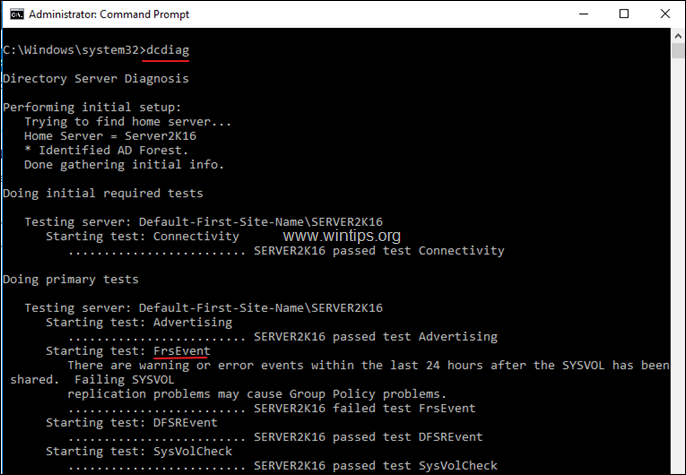
2.Wichtig: Bevor Sie mit den nächsten Schritten fortfahren, vergewissern Sie sich, dass alle Tests mit Ausnahme des "FrsEvent"-Tests bestanden wurden.
Schritt 2: Wald- und Domänenfunktionsebene anheben
1. Öffnen Sie auf dem primären AD-Domänencontroller Server-Manager .
2. Von Werkzeuge Menü, wählen Sie Active Directory-Domänen und -Vertrauensstellungen .

3. Klicken Sie mit der rechten Maustaste auf den Domänennamen und wählen Sie Domänenfunktionsstufe anheben .
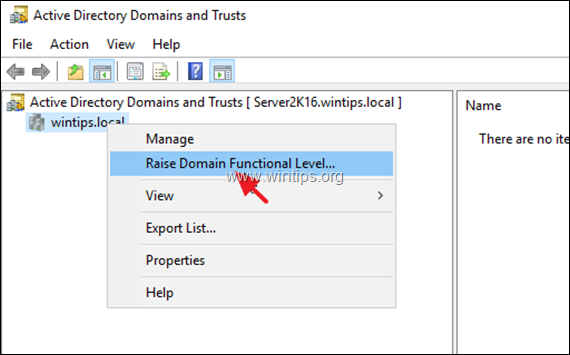
4. Setzen Sie die Domänenfunktionsstufe auf Windows Server 2008 und klicken Sie Erhöhen Sie .
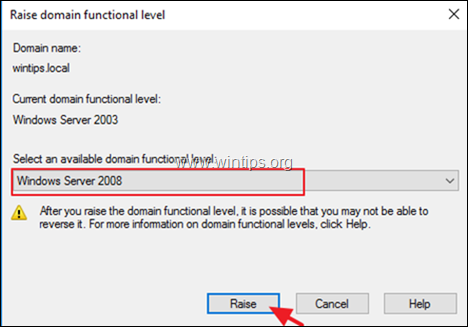
5. Klicken Sie auf OK um die Funktionsstufe zu erhöhen, und klicken Sie dann erneut auf OK, um die Erfolgsmeldung zu bestätigen.
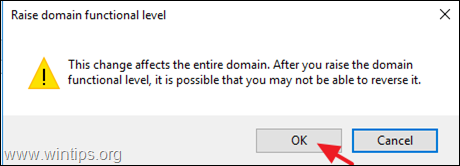
6. Klicken Sie dann mit der rechten Maustaste auf Active Directory-Domänen und -Vertrauensstellungen und wählen Sie Funktionsstufe Wald anheben
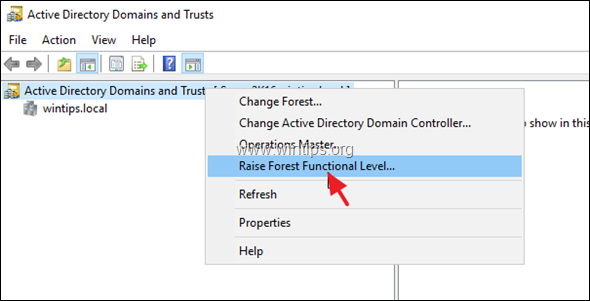
7. Setzen Sie die Waldfunktionsebene auf Windows Server 2008 und klicken Sie Erhöhen Sie .
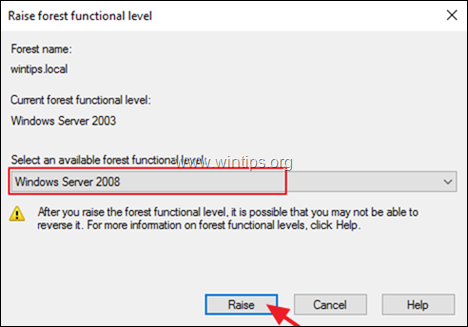
8. Klicken Sie auf OK um die Funktionsstufe des Waldes zu erhöhen, und klicken Sie dann auf OK erneut auf die Erfolgsmeldung.
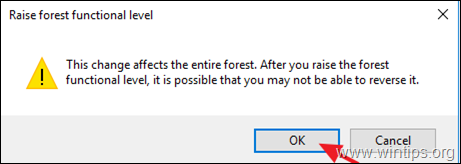
Schritt 3: Erstellen von DFSR-Global-AD-Objekten
1. Öffnen Sie auf dem primären AD-Domänencontroller ein Eingabeaufforderung als Administrator und geben Sie den folgenden Befehl ein, um die erforderlichen DFSR-Global-AD-Objekte zu erstellen (dies ist nützlich, wenn ein Read Only Domain Controller (RODC), die Migration lange Zeit nicht starten konnte).
- dfsrmig /CreateGlobalObjects
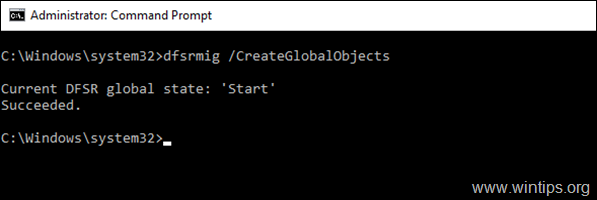
2. Fahren Sie mit den nächsten Schritten fort, um die Migration von FRS zu DFSR zu starten.
Schritt 4: Setzen Sie den Migrationsstatus von FRS zu DFSR auf PREPARED *.
Info: Im Zustand "PREPARED" erstellt der DFS-Replikationsdienst eine Kopie des Inhalts der SYSVOL-Freigabe für sich selbst. Anschließend leitet er die Replikation seiner Kopie des SYSVOL-Ordners auf allen anderen Domänencontrollern ein, die den DFS-Replikationsdienst verwenden und ebenfalls in den Zustand "PREPARED" migriert sind. In dieser Phase des Migrationsprozesses wird das Hauptreplikationsmodul für die SYSVOL-Freigabeauf jedem der Domänencontroller in der Domäne ist immer noch FRS.
1. Geben Sie in der erweiterten Eingabeaufforderung den folgenden Befehl ein:
- dfsrmig /setglobalstate 1
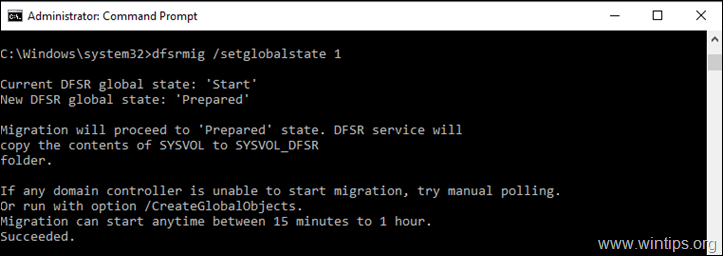
2. Überprüfen Sie dann, ob alle Domänencontroller erfolgreich in den Zustand "PREPARED" migriert wurden, indem Sie folgenden Befehl eingeben: *
- dfsrmig /getMigrationState
Hinweis: Wenn Sie nach der Ausführung des obigen Befehls die Meldung "Die Migration hat noch nicht auf allen Domänencontrollern einen konsistenten Zustand erreicht. Die Zustandsinformationen sind möglicherweise aufgrund der Latenzzeit der Active Directory-Domänendienste veraltet" erhalten, warten Sie einige Stunden und geben Sie diesen Befehl dann erneut ein, bis Sie die Meldung "Alle Domänencontroller wurden erfolgreich in den globalen Zustand ('Prepared') migriert.
Die Migration hat auf allen Domänencontrollern einen konsistenten Zustand erreicht. Erfolgreich."
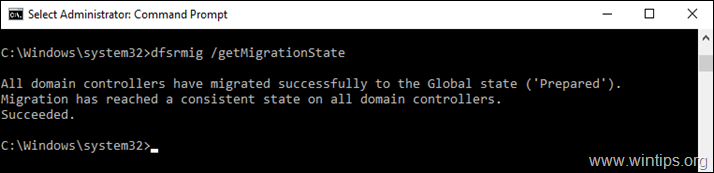
3. Nach der erfolgreichen Migration in den globalen Status "Vorbereitet" auf allen Domänencontrollern, überprüfen Sie Folgendes:
1. navigieren Sie zu C:\Windows und stellen Sie sicher, dass das Verzeichnis " SYSVOL_DFSR "Ordner wurde auf allen Domänencontrollern erstellt.
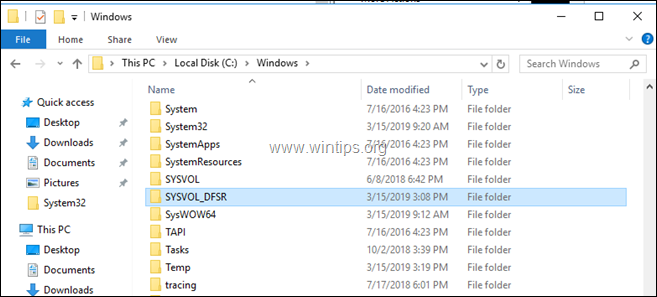
2. laufen adsiedit.msc
a. Rechtsklick auf ADSI Bearbeiten und wählen Sie Verbinden mit.... -> Standard-Benennungskontext und klicken Sie GUT.
b. Dann erweitern Sie Standard-Benennungskontext > DC=Domäne > CN=System und sicherzustellen, dass die CN=DFSR-GlobalSettings geschaffen wurde.
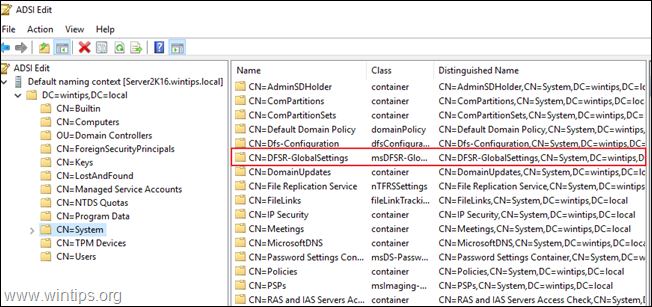
3. überprüfen Sie, ob die SYSVOL immer noch von "C:\Windows\SYSVOL\sysvol" freigegeben ist, indem Sie diesen Befehl eingeben:
- Nettoanteil
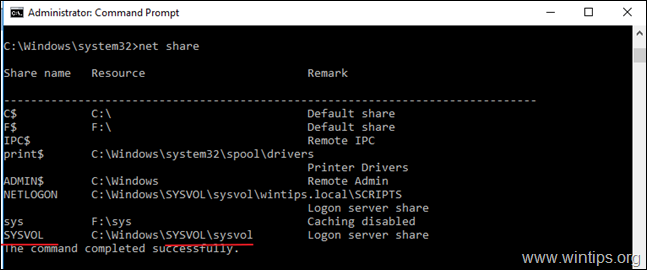
Überprüfen Sie den Zustand der Active Directory-Replikation mit diesem Befehl (das Ergebnis sollte zeigen, dass auf allen Domänencontrollern keine Fehler vorhanden sind):
- RepAdmin /ReplSum
Schritt 5: Setzen Sie den FRS zu DFSR Migrationsstatus auf REDIRECTED *
Info: Im Zustand 'REDIRECTED' wird die Replikation auf den DFS-Replikationsdienst verlagert, der damit beginnt, den neuen SYSVOL-Ordner (C:\Windows\SYSVOL_DFSR\sysvol) zu replizieren. Gleichzeitig repliziert der FRS den alten SYSVOL-Ordner (C:\Windows\SYSVOL\sysvol) auf anderen Domänencontrollern.
1. Der nächste Schritt besteht darin, alle Domänencontroller zu zwingen, die SYSVOL-Freigabe so zu ändern, dass sie auf den neuen Ordner SYSVOL_DFSR zeigt. Geben Sie dazu den folgenden Befehl ein:
- dfsrmig /setGlobalState 2
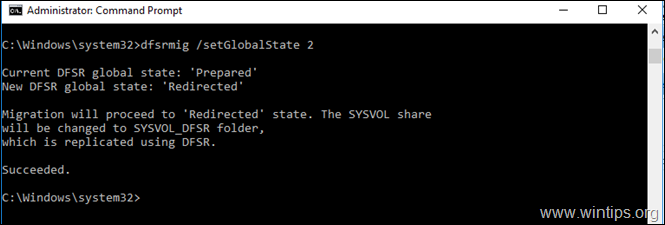
2. Bestätigen Sie nun, dass alle Domänencontroller den Status Redirected erreicht haben, indem Sie folgenden Befehl eingeben: *
- dfsrmig /getMigrationState
Hinweis: Wenn Sie nach der Ausführung des obigen Befehls die Meldung "The following domain controllers have not reached Global state ('Redirected')..." erhalten, warten Sie einige Stunden und geben Sie den Befehl erneut ein, bis Sie folgende Meldung erhalten: "All domain controllers have migrated successfully to the Global state ('Redirected'). Migration has reached a consistent state on all domain controllers. Succeeded."
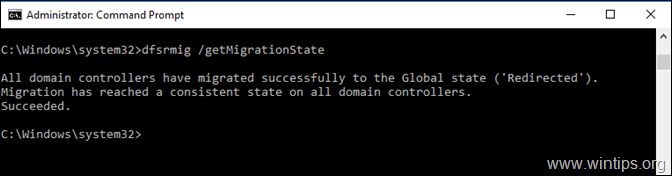
3. Nach der erfolgreichen Migration in den globalen Status "Redirected" auf allen Domänencontrollern, überprüfen Sie Folgendes:
Die SYSVOL wird nun über den Ordner "C:\Windows\SYSVOL_DFSR\sysvol" freigegeben, indem der Befehl "net share" eingegeben wird:
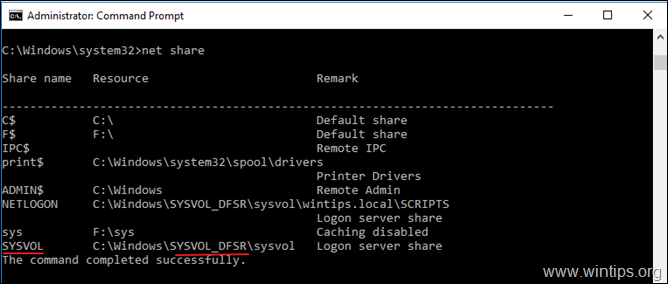
(2a) Öffnen Sie den Registrierungseditor auf allen Domänencontrollern und navigieren Sie zu dem folgenden Pfad:
- HKEY_LOCAL_MACHINE\SYSTEM\CurrentControlSet\Services\DFSR\Parameter\SysVols\Migrating SysVols
2b. sicherstellen, dass die DFS-R SYSVOL-Pfad'. Registrierungsschlüssel Punkte zu: "C:\Windows\SYSVOL_DFSR\sysvol "
2c. sicherstellen, dass die ' LocalState ' Registrierungsschlüssel ist auf 2
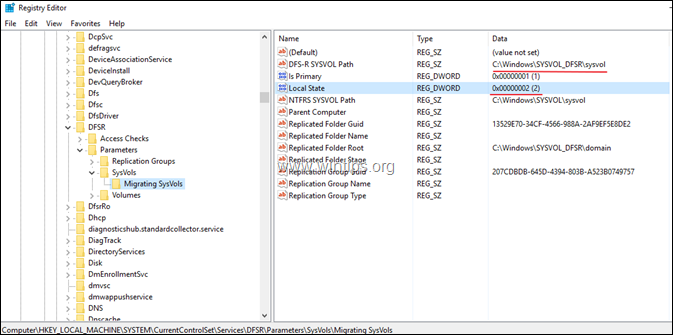
3. erzwingen Sie die Active Directory-Replikation auf einem Domänencontroller. Um die Active Directory-Replikation zu erzwingen, geben Sie diesen Befehl auf dem Domänencontroller ein:
- repadmin /syncall /AeD
4. zwingen Sie den DFS-Replikationsdienst, Active Directory abzufragen. Um eine Active Directory-Abfrage zu erzwingen, geben Sie auf dem Domänencontroller den Befehl 'dfsrdiag PollAd' ein. Um eine Active Directory-Abfrage zu erzwingen, geben Sie auf dem Domänencontroller folgenden Befehl ein:*
- dfsrdiag PollAd /Mitglied:DC_NAME
Hinweis: Ändern Sie den DC_Namen mit dem Domänencontroller, den Sie für die Active Directory-Abfrage verwenden möchten.
4. Wenn alles in Ordnung zu sein scheint, fahren Sie mit dem nächsten Schritt fort. Wenn etwas nicht in Ordnung ist, können Sie mit diesem Befehl vom Zustand "REDIRECTED" zum Zustand "START" zurückkehren:
- dfsrmig /setglobalstate 0
Schritt 6: Setzen Sie den FRS zu DFSR Migrationsstatus auf ELIMINIERT.
Info: Wenn Sie sich vergewissert haben, dass die Replikation einwandfrei funktioniert, ist es an der Zeit, alle Domänencontroller zu zwingen, den FRS-Dienst zu stoppen und den SYSVOL-Ordner zu löschen, und zwar im Zustand "ELIMINATED":
1. Geben Sie an der Eingabeaufforderung den folgenden Befehl ein:
- dfsrmig /setGlobalState 3

2. Bestätigen Sie schließlich, dass alle Domänencontroller den Status ELIMINATED erreicht haben:
- dfsrmig /getMigrationState
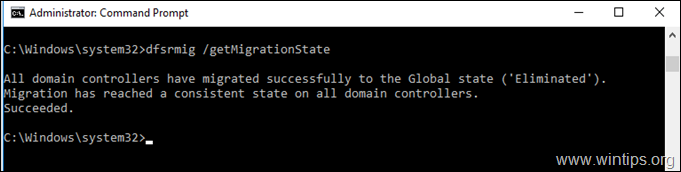
3. Nach der erfolgreichen Migration vom FRS zum DFSR werden die folgenden Ereignisse in Ereignisbetrachter > Anwendungs- und Dienstprotokolle :
a. Datei-Replikationsdienst: Ereignis-ID 13503 - NtFrs > Der Dateireplikationsdienst wurde angehalten.
b. DFS-Replikation Ereignis-ID 8019 - DFSR > "DFSR hat den Domänencontroller DC_NAME erfolgreich in den Status 'ELIMINATED' migriert. NTFRS repliziert die SYSVOL-Freigabe unter C:\Windows\SYSVOL nicht mehr. DFSR repliziert derzeit den Ordner SYSVOL_DFSR unter C:\Windows\SYSVOL_DFSR. Der NTFRS-Dienst ist auf diesem DC deaktiviert.
Die DFSR-Migration für den Domain Controller %Server_Name% ist jetzt abgeschlossen."
Das war's! Lassen Sie mich wissen, ob dieser Leitfaden Ihnen geholfen hat, indem Sie einen Kommentar über Ihre Erfahrungen hinterlassen. Bitte mögen und teilen Sie diesen Leitfaden, um anderen zu helfen.

Andy Davis
Der Blog eines Systemadministrators über Windows





